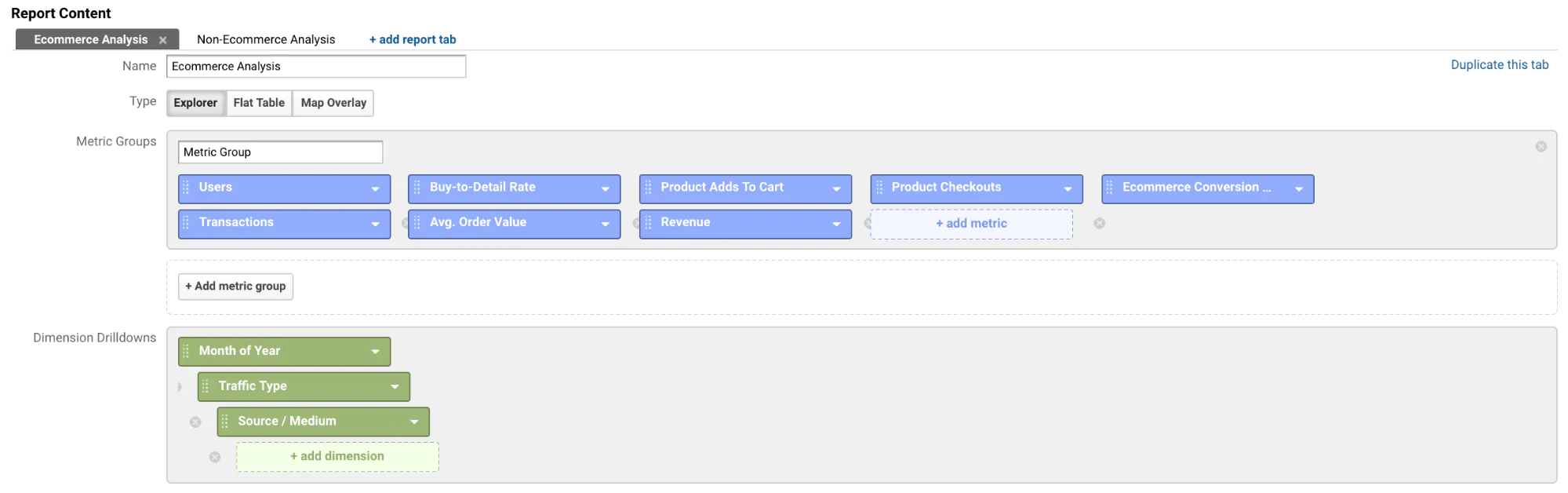専門家による9つのGoogleAnalyticsカスタムレポート(およびそれらの使用方法)
公開: 2017-07-03Google Analyticsを開いたとき、どのように感じますか? 多くの人にとって、答えは「圧倒される」です。 これらのレポートには多くのデータがあり、分析されるのを待っています。
問題は、それらの圧倒されたマーケターとビジネスオーナーが、いくつかのデフォルトレポートを突っ込んで、いくつかの月次メトリックを記録し、来月まで去ってしまうことです。
上昇傾向にあるライン? お祝いのダンス。 ラインが下降傾向にありますか? くぐもったすすり泣き。 いずれの場合も、約30日後に戻って、何か変更がないか確認してください。
すぐに使用できるデフォルトのレポートからカスタムレポート、高度なセグメント、カスタムダッシュボードにとどまらず、ストアの成長を加速させることができます。
無料の読書リスト:初心者のための変換の最適化
コンバージョン最適化の短期集中コースを受講して、より多くのWebサイト訪問者を顧客に変えましょう。 以下の影響力の大きい記事の無料の厳選されたリストにアクセスしてください。
コンバージョン最適化の読書リストを受信トレイに直接配信します。
ほぼそこにあります:すぐにアクセスするには、以下にメールアドレスを入力してください。
また、Shopifyニュースレターから新しい教育ガイドとサクセスストーリーの最新情報をお送りします。 私たちはスパムを嫌い、あなたのメールアドレスを安全に保つことを約束します。
データに圧倒されることなく、ことわざの砂に頭を埋める代わりに、重要なことに集中できます。 よりスマートなビジネス上の意思決定をより迅速に推進する洞察に焦点を当てることができます。
まず、すぐに使用できるレポートとは何ですか?
すぐに使用できるレポートとは、すぐに使用できるレポートです。 GoogleAnalyticsアカウントを作成したと想像してください。 データを収集し、少数のデフォルトレポートを介してレポートします。
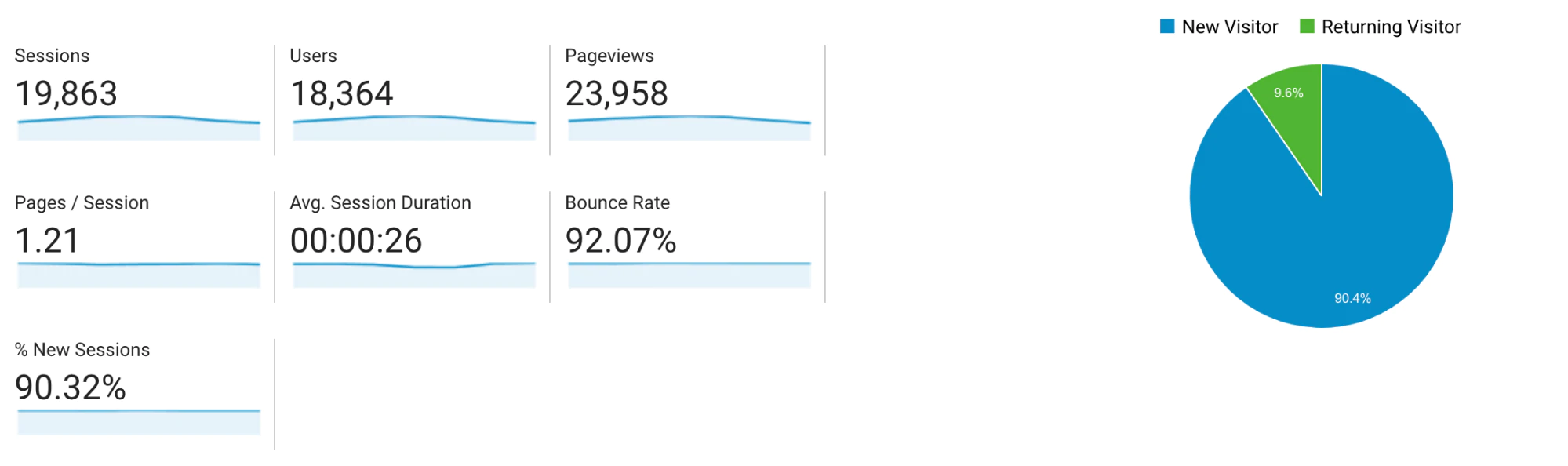 あなたが実際にあなたのGoogleAnalyticsアカウントを作成しただけではないと仮定すると、これらのデフォルトのレポートはあなたによく知られているでしょう:
あなたが実際にあなたのGoogleAnalyticsアカウントを作成しただけではないと仮定すると、これらのデフォルトのレポートはあなたによく知られているでしょう:
- 紹介トラフィックレポート
- 有料検索トラフィックレポート
- 全ページレポート
- イベント概要レポート
リストはどんどん増えていきます。 幸い、これらのデフォルトのすぐに使用可能なメトリックとレポートは、氷山の一角にすぎません。 表面下に隠れている多くのレポート、メトリック、および洞察があります。 あなたがしなければならないのは、箱から出して来るものを超えて見ることです。
これを見る別の方法があります。 あなたがグーグルアナリティクスアカウントを作成するとき、ツールはあなたにとって何が重要かを知りませんよね? コンテンツサイトまたはSaaS企業を運営している可能性があります。 あなたがeコマースストアを運営していて、eコマース固有の指標を見たいと思っていることを知る方法はありません。
それがカスタマイズ可能な理由です。 したがって、自分にとって重要なレポートを設計できるので、自分にとって重要なメトリックを監視して、自分にとって重要な洞察を見つけることができます。
デフォルトとすぐに使える構成に固執する場合、Google Analyticsが提供するものの30%しか得られません。
GoogleAnalyticsカスタムレポートの紹介
では、他の70%を活用してみましょう。 その大部分は、GoogleAnalyticsのカスタムレポートです。
Google Analyticsのカスタムレポートとは何ですか?
Google Analyticsカスタムレポートは、非常に簡単に言えば、自分のニーズに基づいて自分で作成およびカスタマイズするGoogleAnalyticsレポートです。
探している出力に基づいて入力を自由に選択できます。
つまり、ディメンション(国など)と指標(ページビューなど)を自分で選択するということです。 次に、データの表示方法を選択します。
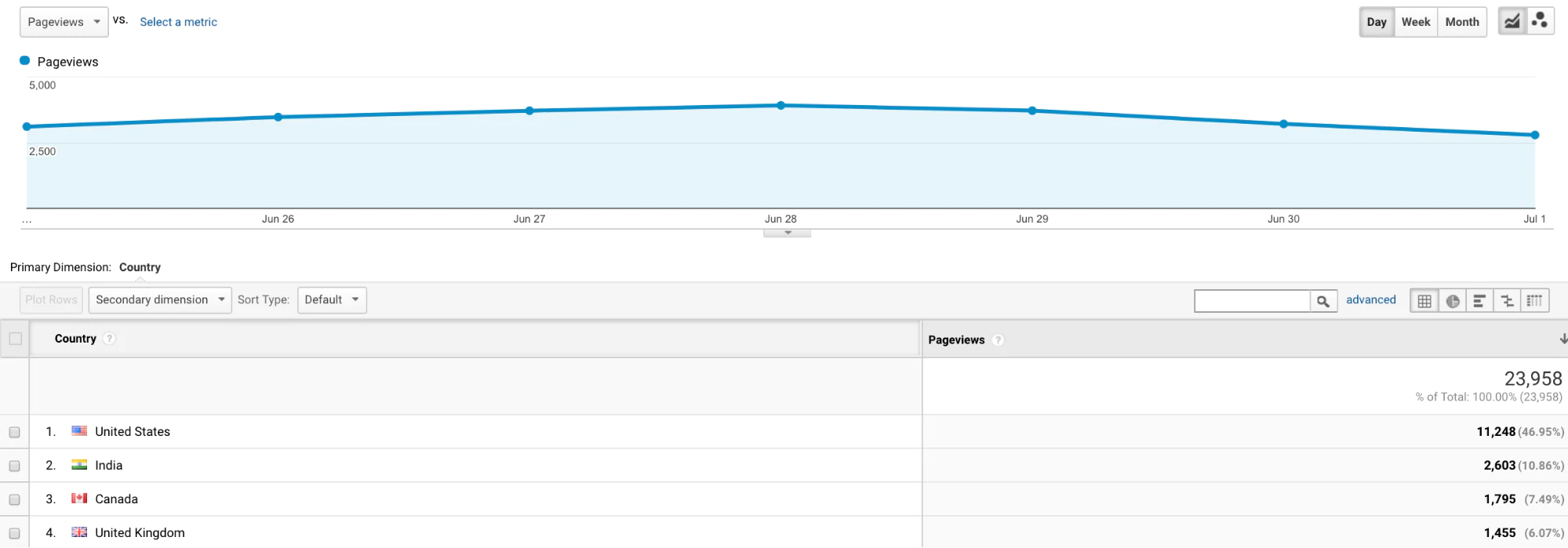
GoogleAnalyticsカスタムレポートの使用方法
独自のGoogleAnalyticsカスタムレポートの作成を開始する前に、レポートのいくつかの要素を理解しておく必要があります。
- ディメンション:データの属性
- 指標:定量的測定
したがって、ここに寸法のいくつかの例があります:
- 国
- 取引までの日数
- 製品
- ソース/ミディアム
- ページ
そして、ここにメトリックのいくつかの例があります:
- ページビュー
- 平均価格
- ユニークな購入
- 平均注文額
- 商品がカートに追加されます
これについて考える簡単な方法は次のとおりです。 標準のGoogleAnalyticsレポートでは、ディメンション値は行であり、指標は列です。 この例を見てください:
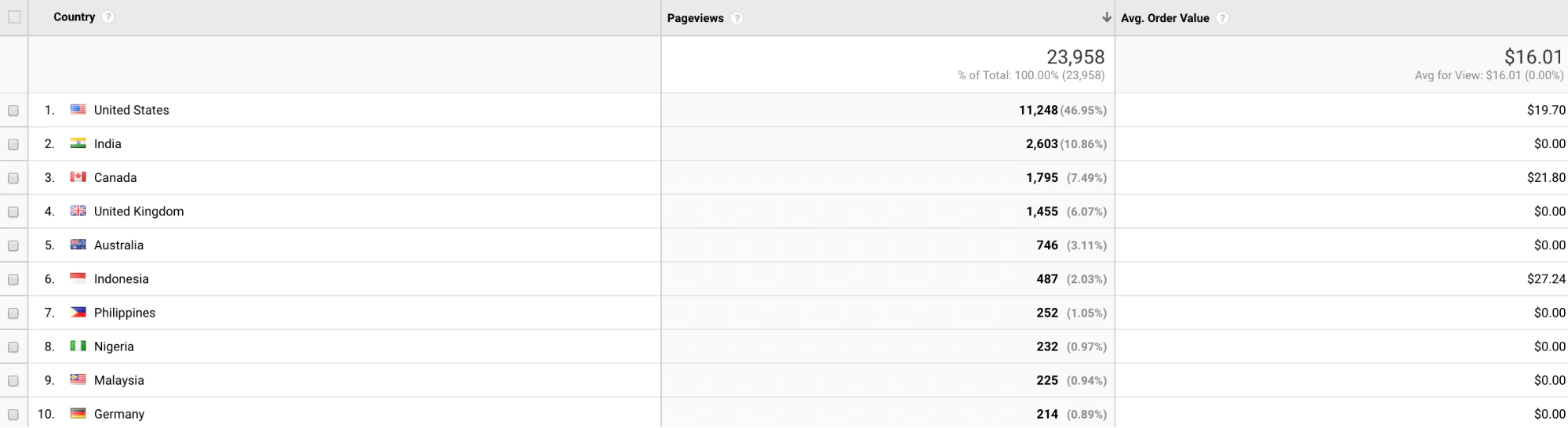
ディメンションは「国」で、指標は「ページビュー」と「平均」です。 オーダー値"。
必要に応じて、セカンダリディメンションを追加することもできます。 次に、クリックして国に移動すると、次のようになります(上記の例)。
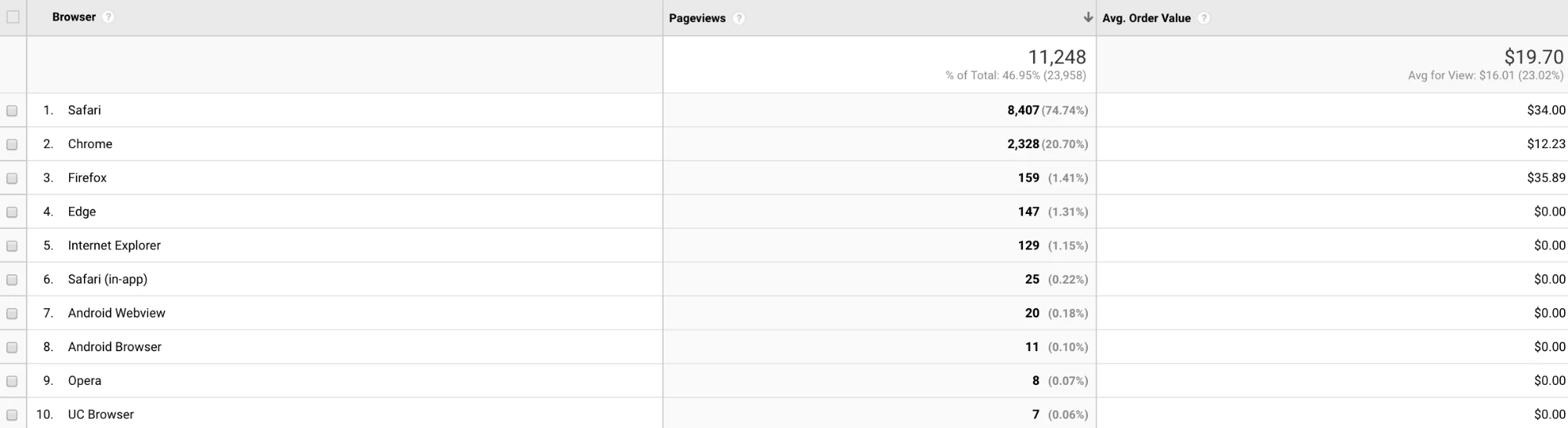
次に、さまざまなGoogleアナリティクスレポートの種類を理解する必要があります。
- エクスプローラー:折れ線グラフと動的要素(検索/並べ替え、2次ディメンションなど)を含む完全なデータテーブル。 これは標準のレポートタイプです。
- フラットテーブル:データを行で表示する、シンプルで静的な並べ替え可能なテーブル。
- マップオーバーレイ:トラフィックやエンゲージメントなどを示すために色を使用する世界地図。
これで、カスタムレポートの設定を自分で開始する準備が整いました。 Google Analyticsを開き、[カスタマイズ]->[カスタムレポート]を選択します。

次に、[+新しいカスタムレポート]ボタンをクリックして、これを確認します。
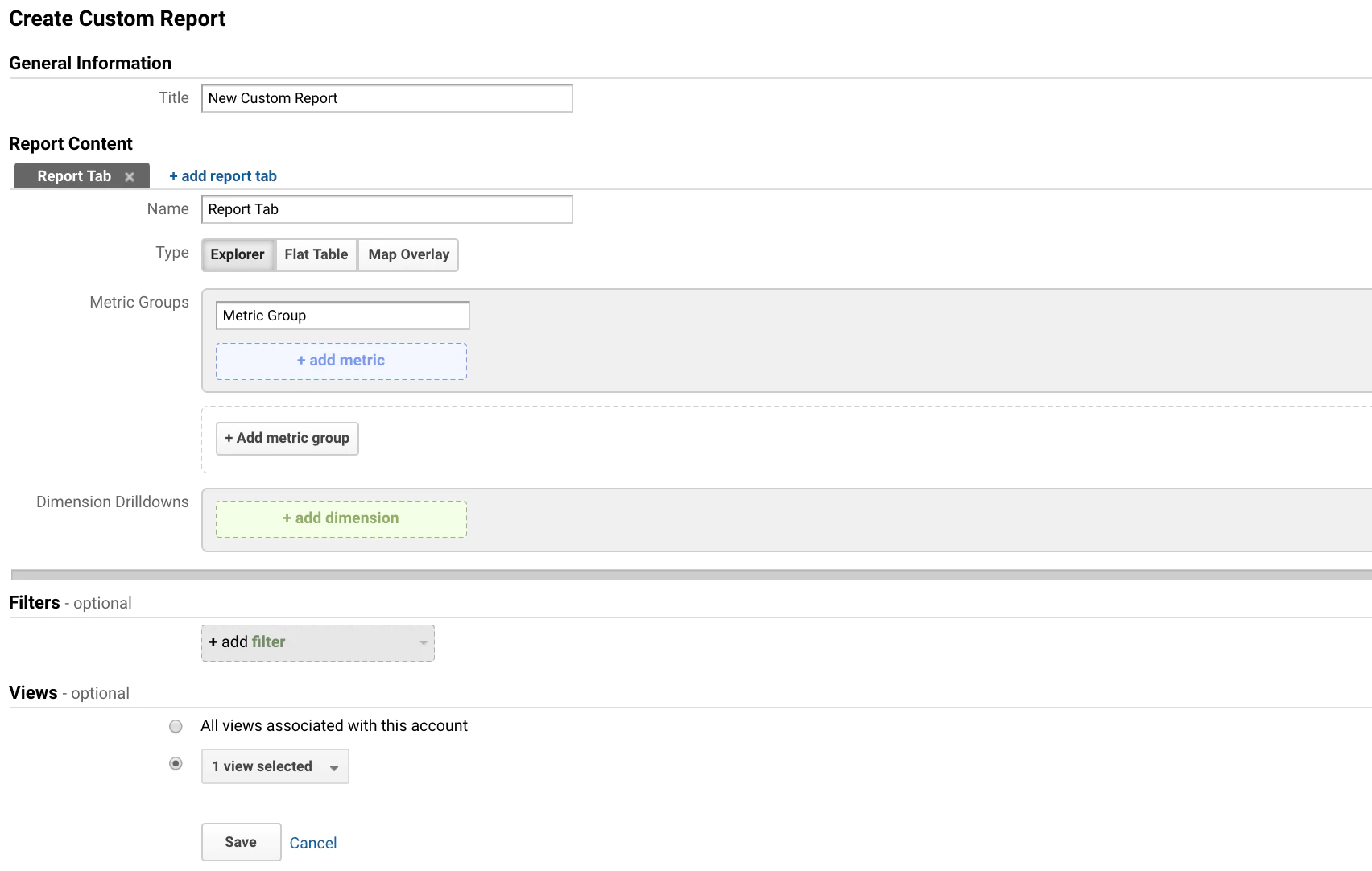
すべてのGoogleAnalyticsカスタムレポートにはデフォルトで1つのタブがありますが、必要に応じてさらに追加できます。 以下の情報は、作成するタブごとに変更する必要があることに注意してください。
説明したように、レポートタイプ、指標、ディメンションを選択します。
フィルタを使用する場合は、カスタムレポートを特定のディメンションに制限できます。 たとえば、国ディメンションを使用してレポートを作成する場合、特定の国のみのデータを表示するフィルターを追加できます。 たとえば、「カナダ」と「完全に」一致する「インクルード」フィルターを使用します。
最後のオプションは、さまざまなGoogleAnalyticsビューに関連しています。 基本的に、レポートにアクセスできるビューを選択します。 これは完全にあなたとあなたの好み次第です。

ビオラ! あなたはあなた自身にGoogleAnalyticsカスタムレポートを持っています。
質の高いカスタムレポートを見つける
独自のGoogleAnalyticsカスタムレポートを作成したくない場合は、先に進んでGoogle Solutions Galleryから一部を借りることができます。これにより、他のユーザーが作成したカスタムレポートや高度なセグメントにアクセスできます。
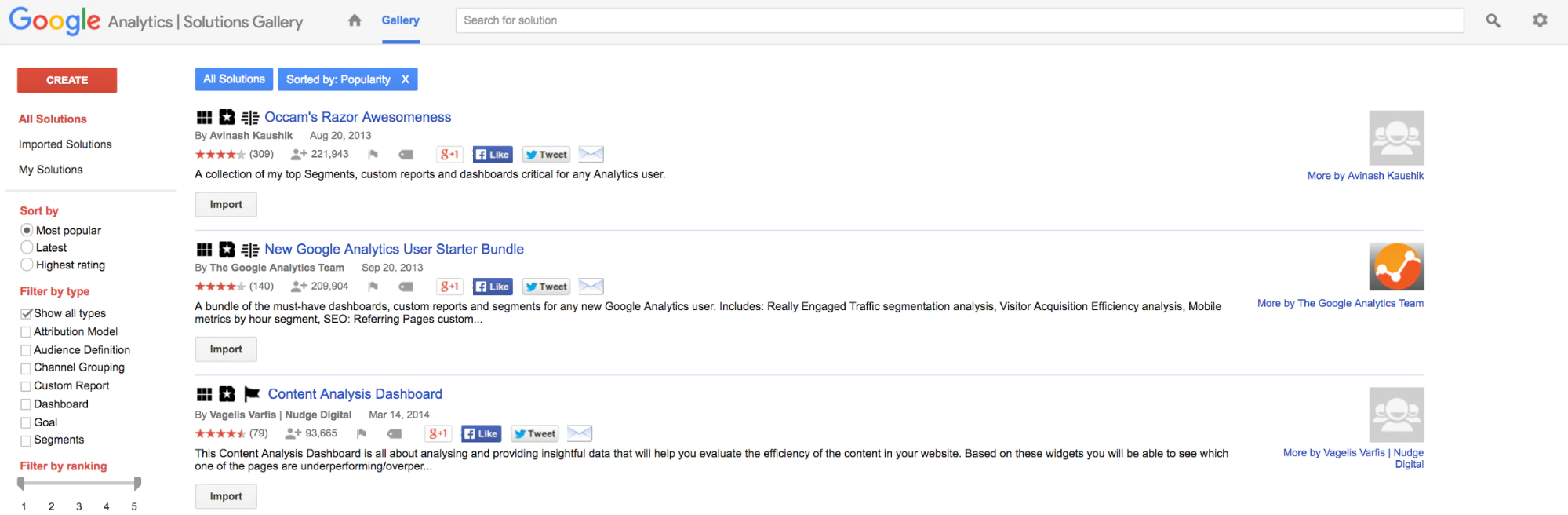
左側のフィルターを使用して目的のアセットを見つけ、[インポート]をクリックするだけです。
ここで覚えておくべきことがいくつかあります。
- あなたの目標は、分析を容易にすることです。 堅牢なレポートのインポートに陥るのは簡単です。これにより、データに圧倒されるという正直なレポートに戻ることができます。
- 獲得、行動、結果の指標は必須です。 目標到達プロセス全体をたどる、エンドツーエンドのカスタムレポートを選択します。
- セグメンテーションがすべてです。 デフォルトのGoogleAnalyticsレポートと同様に、カスタムレポートでデータをセグメント化することを選択できます。これにより、追加の洞察が明らかになります。 必ずそれを利用してください。
はじめに、インポートするか、再作成してさらにカスタマイズできるGoogleアナリティクスのカスタムレポートをいくつか紹介します。
サイトパフォーマンスカスタムレポート
簡単に言うと、サイトが機能しない場合、サイトは変換されません。 これらのレポートは、サイトが期待どおりに機能していることを確認するのに役立ちます。
1.ブラウザおよびブラウザバージョン別のサイト速度メトリック
このレポートは、読み込み時間が遅いブラウザまたはブラウザのバージョンを特定するのに役立ちます。 ドキュメントの平均インタラクティブ時間に特に注意する必要があります。これは、ページが実際に使用可能になるまでの時間です(ページが完全に読み込まれているかどうかに関係なく)。
遅いサイトはコンバージョンキラーです。 GoogleとSOASTAは最近、速度がバウンス率に大きな影響を与えることを発見しました。そのため、このレポートを注意深く監視して、すべてのブラウザバージョンでストアが迅速に読み込まれるようにする必要があります。
このカスタムレポートをインポートします。
または、レポートを自分で再作成してカスタマイズする方法は次のとおりです。

2.ブラウザ、ブラウザのバージョン、OSごとのeコマース指標
読み込み時間が遅いことに加えて、トランザクション数やコンバージョン率が低い場合も、ブラウザ関連の問題を示している可能性があります。 このレポートは、訪問者が最も頻繁に使用するブラウザでのサイトのパフォーマンスに関するより深い洞察を提供します。
問題を発見した場合は、ブラウザ間テストを自分で行うか、技術に精通した人に情報を渡してください。
このカスタムレポートをインポートします。
または、レポートを自分で再作成してカスタマイズする方法は次のとおりです。

ヒント:このようにレポートを作成しますが、代わりにデバイスタイプに焦点を合わせます。
3.曜日名と時間別のメトリック
プロモーションやフラッシュセールの運営をお考えですか? あなたの店が最も活発である日時を考慮してください。
このレポートには、曜日と時間のデータが表示されます。 関心のある内容に基づいてメトリックをカスタマイズすることをお勧めします。たとえば、平均セッション期間よりも平均注文値に関心がある場合があります。
このカスタムレポートをインポートします。
または、レポートを自分で再作成してカスタマイズする方法は次のとおりです。

取得カスタムレポート
取得カスタムレポートは、SEOからPPCまですべてをカバーします。 あなたの店に潜在的な買い手を得るものは何でも。
PPCは買収のパイの非常に大きな部分であるため、KlientBoostのJohnathan Daneに、彼の最も価値のあるカスタムレポートの概念を共有するように依頼しました。
「これらの指標を確認することで、すぐにではなく、将来どのPPCレベル/ボタンが影響を与えるかを理解するのに役立つことがわかりました。
- 帰属。 もちろん、アシストコンバージョンを確認することは役に立ちますが、ラストクリックコンバージョンが発生しない特定のタイプのPPCチャネルはありますか? もしそうなら、それらを遮断せずにそこでの可能性を探ります。
- AOV。 どのキーワード/オーディエンス/プレースメントが他よりも高いAOVをもたらしますか? その情報で、それらの訪問者のボリュームを増やすためにクリックごとにもっと支払う余裕がありますか?
- LTV。 AOVとLTVは相関していますか? そうでない場合もあるので、何年にもわたってLTVを注意深く監視し、どのオーディエンスを利用できるかを把握してください。」
Johnathanの推奨事項に基づいて、独自のGoogleAnalyticsカスタムレポートを作成してみてください。
4.オーガニック検索参照ページレポート
このレポートでは、検索エンジン、キーワード、ランディングページなどに基づいて、訪問者の行動を完全に把握できます。繰り返しになりますが、最も重要なものに基づいて指標をカスタマイズすることをお勧めします。
このカスタムレポートをインポートします。
または、レポートを自分で再作成してカスタマイズする方法は次のとおりです。

5.PPCキーワード/一致したクエリレポート
どのクエリが広告に一致していますか? このレポートでは、広告の関連性を維持するために今後使用する必要のあるPPCマッチタイプ(広義、フレーズ、正確)についての洞察が得られます。
このカスタムレポートをインポートします。
または、レポートを自分で再作成してカスタマイズする方法は次のとおりです。
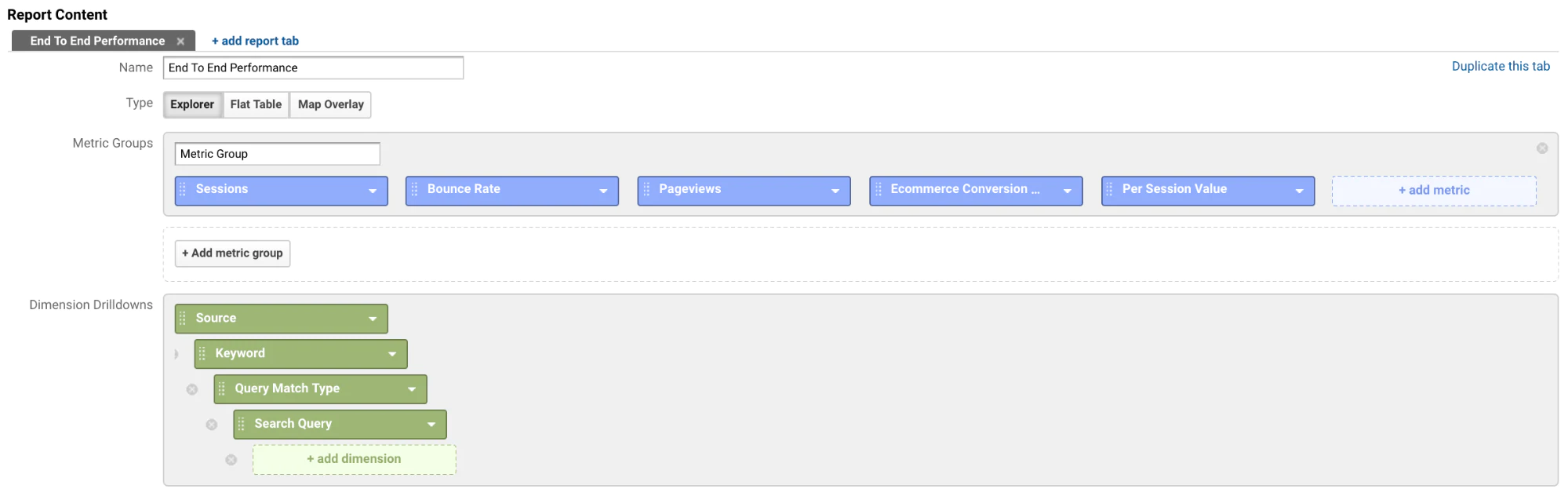
6.有料検索とオーガニック検索のパフォーマンス
このレポートは、有料広告を掲載しているすべての人にとって不可欠です。 有料検索トラフィックとオーガニック検索トラフィックの動作の違いを本当に理解していますか? 彼らはあなたのサイトと異なって相互作用します、それは彼らが良いユーザー体験の異なった定義を持っていることを意味します。
これらの動作の違いを確認し、各セグメントのエクスペリエンスを改善する方法について詳しく学びます。
このカスタムレポートをインポートします。
または、レポートを自分で再作成してカスタマイズする方法は次のとおりです。
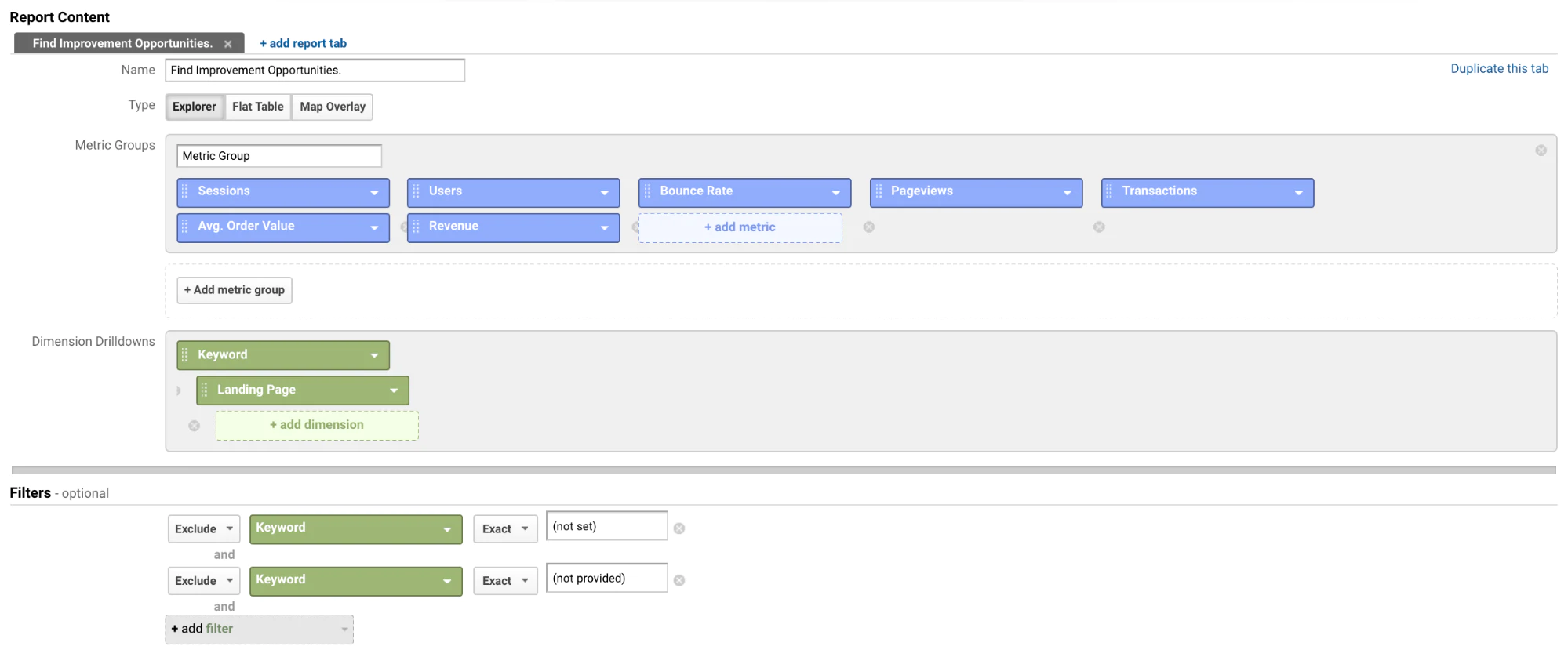
7.毎日のeコマースレポート
店舗のパフォーマンスを把握するために毎日アクセスする単一のレポートを探している場合は、これがそれです。 GoogleのJustinCutroniは、まさにそのシナリオのために特別に設計しました。
このカスタムレポートをインポートします。
または、レポートを自分で再作成してカスタマイズする方法は次のとおりです。
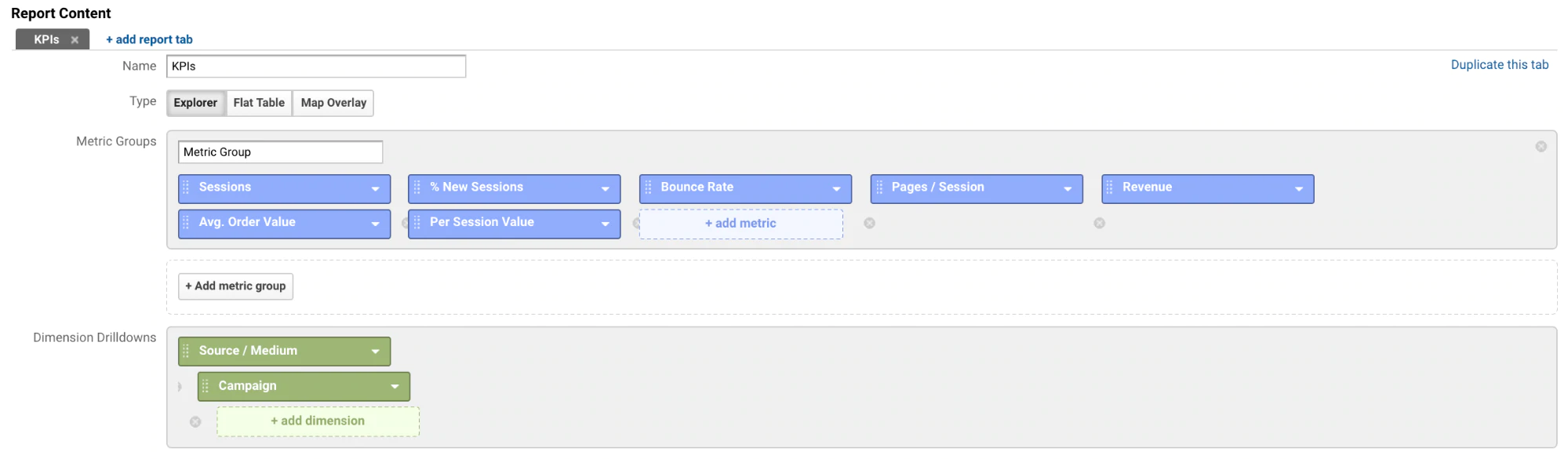
8.すべてのキャンペーン:コスト分析
費用、広告の表示頻度、サイトにクリックスルーした人の数、クリック単価、セッションあたりの価値などを確認してください。AvinashKaushikは、マーケティング担当者に費用について考えさせるためにこのカスタムレポートを設計しました。そして真のROI。
これは非常に強力なレポートですが、データが適切に流入していることを確認してください。
このカスタムレポートをインポートします。
または、レポートを自分で再作成してカスタマイズする方法は次のとおりです。
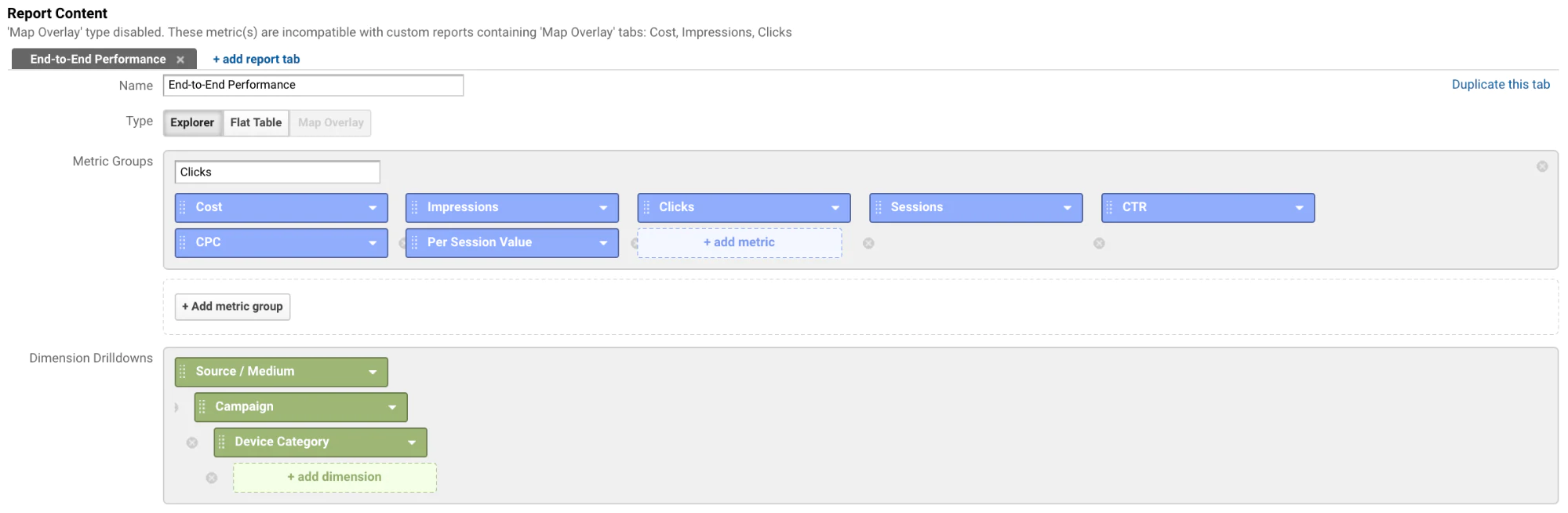
セールスカスタムレポート
売り上げの追跡に役立つGoogleアナリティクスのカスタムレポートに進む前に、拡張eコマースが有効になっていることを確認してください。 ElumyntのWilliamHarrisは次のように説明しています。
「私がいつも驚いていることの1つは、Googleアナリティクスアカウントで拡張eコマースを有効にしているShopifyマーチャントが不足していることです。 文字通り、いくつかのボタンをクリックするのと同じくらい簡単です。
これが本当に楽しいのは、店舗で商品タイプとベンダーを効果的に設定している場合、どの商品タイプ(Google Analyticsでは商品カテゴリと呼ばれる)が成長しているか、どの商品が縮小しているかをドリルダウンできることです。二次的な次元を追加することで、チャネル(オーガニック、有料、メールなど)で最も売れているものもあります。」
9.ビジネス成果の分析
拡張eコマースを有効にして準備が整うと、このカスタムレポートを試す準備が整います。
それはあなたに効率的な方法であなたにたくさんのビジネス成果データへのアクセスを与えるでしょう。
したがって、収益、チェックアウト、平均注文額などに関する大きな洞察を引き出すことができます。レポートごとにレポートをふるいにかけるのに何時間も費やすことはありません。
このレポートには「非eコマース分析」タブがあることに注意してください。 「編集」パネルでそのタブを簡単に削除できます。
このカスタムレポートをインポートします。
または、レポートを自分で再作成してカスタマイズする方法は次のとおりです。